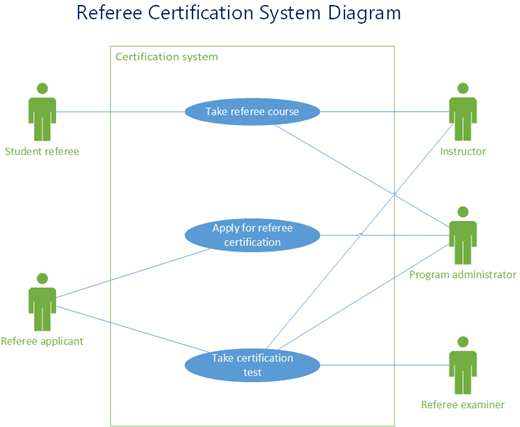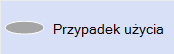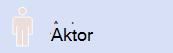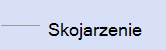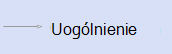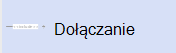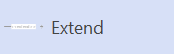Diagram przypadków użycia UML można utworzyć w Visio, aby podsumować sposób interakcji użytkowników ( podmiotów) z systemem, na przykład z aplikacją programową. Aktorem może być osoba, organizacja lub inny system.
Diagramy przypadków użycia przedstawiają oczekiwane zachowanie systemu. Nie są wyświetlane kolejność wykonywania kroków. (Diagram sekwencji umożliwia pokazanie interakcji obiektów w czasie).
Określenie granica systemu określa, co jest uważane za zewnętrzne lub wewnętrzne dla systemu.
aktor reprezentuje rolę odgrywaną przez obiekt zewnętrzny. Jeden obiekt może odgrywać kilka ról i dlatego jest reprezentowany przez kilku aktorów.
Stowarzyszenie ilustruje udział aktora w przypadku użycia.
przypadek użycia to zestaw zdarzeń, które występują, gdy aktor używa systemu do ukończenia procesu. Zwykle przypadek użycia jest stosunkowo dużym procesem, a nie pojedynczym etapem lub transakcją.
Tworzenie nowego diagramu przypadków użycia
-
Na karcie Plik wskaż pozycję Nowy.
-
w polu Search wpisz litery użycia UML.
-
W wynikach wyszukiwania wybierz pozycję UML Use Case (Przypadek użycia UML).
-
W oknie dialogowym wybierz pusty szablon lub jeden z trzech diagramów startowych. (Po wybraniu każdego z nich po prawej stronie jest wyświetlany opis). Następnie wybierz pozycję Jednostki metryczne lub Jednostki amerykańskie.
-
Wybierz pozycję Utwórz.
-
Zostanie otwarty diagram. Powinno zostać wyświetlone okno Kształty obok diagramu. Wzornik UML Użyj wielkości liter jest otwarty w oknie Kształty .
(Jeśli nie widzisz okna Kształty , przejdź do pozycji Wyświetl > okienkach zadań i upewnij się, że jest zaznaczona pozycja Kształty . Jeśli nadal go nie widzisz, kliknij przycisk Rozwiń okno Kształty po lewej stronie).
Dodawanie podsystemu do diagramu przypadków użycia
-
Przeciągnij kształt Podsystem na stronę rysunku. Podsystem może reprezentować cały system lub główny składnik.
-
Kliknij dwukrotnie kształt Podsystem , a następnie wpisz nową nazwę dla niego lub naciśnij klawisz Delete, aby usunąć istniejącą nazwę. Kliknij poza kształtem na stronie rysunku.
-
Aby zmienić rozmiar podsystemu, zaznacz kształt, a następnie przeciągnij uchwyt zaznaczenia.
Dodawanie kształtów i łączników do diagramu
-
Przeciągnij
-
Użyj kształtów łączników, aby wskazać relacje między kształtami na diagramie. Dostępnych jest pięć łączników:
Złącze
Opis
Stowarzyszenia
Przedstawia relację aktora ze sprawą użycia.
Dependency
Wskazuje, że jeden przypadek użycia jest zależny od innego.
Generalizacji
Wskazuje, że przypadki użycia to szczególny sposób na osiągnięcie celów ogólnego przypadku użycia.
Uwzględnij
Pokazuje, jak wielkość liter użycia jest podzielona na mniejsze etapy.
Rozszerz
Pokazuje, że jeden przypadek użycia dodaje funkcjonalność do innego.
Przykład: Aby wskazać relację między aktorem a przypadkiem użycia
-
W diagram przypadków użycia przeciągnij kształt Łącznik skojarzenia na stronę rysunku.
-
Przyklej jeden punkt końcowy kształtu Skojarzenie do punktu połączenia na kształcie Aktor . Przyklej drugi punkt końcowy do punktu połączenia na kształcie Użyj wielkości liter .
-
Zobacz też
Aby uzyskać więcej informacji na temat diagramów przypadków użycia (oraz procedur tworzenia diagramów przypadków użycia za pomocą programu Microsoft Visual Studio), zobacz Diagramy przypadków użycia UML: Wskazówki.
Uwaga: Tworzenie i edytowanie diagramów UML na Visio dla sieci Web wymaga licencji Visio (plan 1) lub Visio (plan 2), która jest kupowana oddzielnie od Microsoft 365. Aby uzyskać więcej informacji, skontaktuj się z administratorem platformy Microsoft 365. Jeśli administrator włączył "samodzielny zakup", możesz samodzielnie kupić licencję programu Visio. Aby uzyskać więcej informacji, zobacz Samoobsługowy zakup — często zadawane pytania.
Tworzenie nowego diagramu przypadków użycia
-
Otwórz program Visio dla sieci Web.
-
W prawym górnym rogu strony wybierz pozycję Więcej szablonów.
-
W galerii przewiń w dół do wiersza UML Use Case (Wielkość liter).
Pierwszy element w wierszu reprezentuje pusty szablon wraz ze wzornikiem towarzyszącym. Pozostałe elementy w wierszu to przykładowe diagramy, które mają już narysowane kształty ułatwiające szybkie rozpoczęcie pracy.
-
Kliknij dowolny element, aby wyświetlić większy podgląd.
-
Po znalezieniu diagramu, którego chcesz użyć, kliknij jego przycisk Utwórz .
Nowy diagram z powiązanym wzornikiem zostanie otwarty w przeglądarce.
Dodawanie podsystemu do diagramu przypadków użycia
-
Przeciągnij kształt Podsystem na stronę rysunku. Podsystem może reprezentować cały system lub główny składnik.
-
Kliknij dwukrotnie kształt Podsystem , a następnie wpisz nową nazwę dla niego lub naciśnij klawisz Delete, aby usunąć istniejącą nazwę. Kliknij poza kształtem na stronie rysunku.
-
Aby zmienić rozmiar podsystemu, zaznacz kształt, a następnie przeciągnij uchwyt zaznaczenia.
Dodawanie kształtów i łączników do diagramu
-
Przeciągnij kształty Użyj wielkości liter
-
Przeciągnij kształty aktora
-
Użyj kształtów łączników, aby wskazać relacje między kształtami na diagramie. Dostępnych jest pięć łączników:
Złącze
Opis
Stowarzyszenia
Przedstawia relację aktora ze sprawą użycia.
Dependency
Wskazuje, że jeden przypadek użycia jest zależny od innego.
Generalizacji
Wskazuje, że przypadki użycia to szczególny sposób na osiągnięcie celów ogólnego przypadku użycia.
Uwzględnij
Pokazuje, jak wielkość liter użycia jest podzielona na mniejsze etapy.
Rozszerz
Pokazuje, że jeden przypadek użycia dodaje funkcjonalność do innego.
Przykład: Aby wskazać relację między aktorem a przypadkiem użycia
-
W diagram przypadków użycia przeciągnij kształt Łącznik skojarzenia na stronę rysunku.
-
Przyklej jeden punkt końcowy kształtu Skojarzenie do punktu połączenia na kształcie Aktor . Przyklej drugi punkt końcowy do punktu połączenia na kształcie Użyj wielkości liter .
-
-
Visio dla sieci Web zapisuje automatycznie. Aby zmienić nazwę rysunku, kliknij dwukrotnie w celu wybrania nazwy domyślnej (na przykład Rysunek1) u góry rysunku, a następnie wpisz na nim nową nazwę.
Zobacz też
Aby uzyskać więcej informacji na temat diagramów przypadków użycia (oraz procedur tworzenia diagramów przypadków użycia za pomocą programu Microsoft Visual Studio), zobacz Diagramy przypadków użycia UML: Wskazówki.